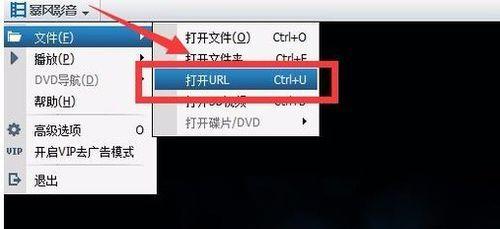在现代社会中,个人隐私保护变得越来越重要。设置开机密码是一种简单而有效的方法,可以保护个人电脑中存储的重要信息不被未经授权的人访问。本文将介绍如何在Win10系统中设置开机密码,以加强个人电脑的安全性。
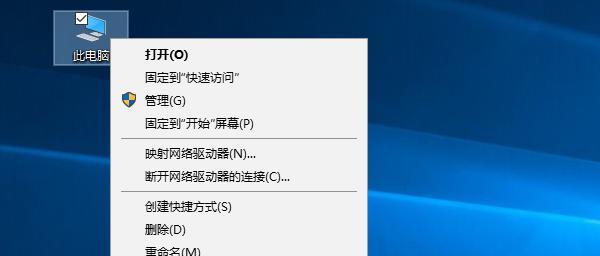
了解开机密码的作用和优势
-开机密码的作用及优势是什么?
-开机密码为个人电脑提供了安全保护,防止未经授权的人访问。
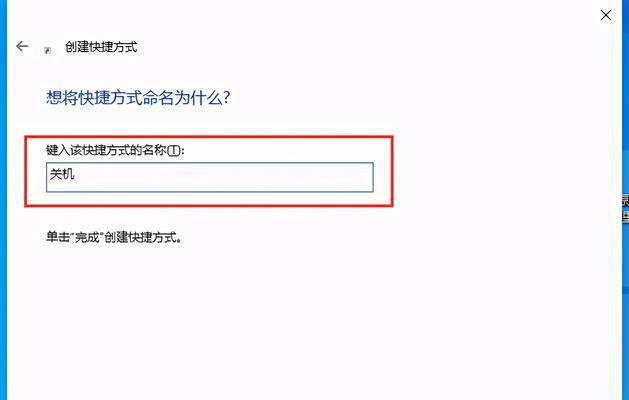
-开机密码可以防止他人篡改电脑中的数据和设置。
步骤一:进入Win10系统设置界面
-如何打开Win10系统设置界面?
-点击“开始”按钮,选择“设置”图标,进入系统设置界面。
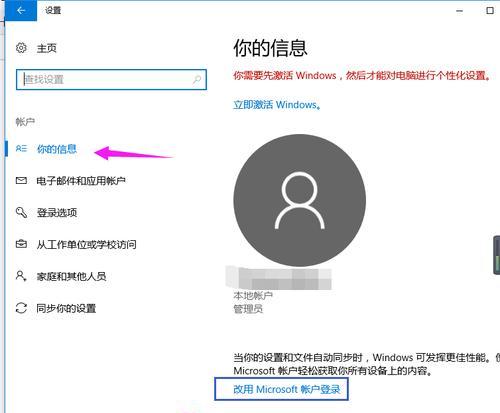
步骤二:选择“帐户”选项
-如何找到“帐户”选项?
-在系统设置界面中,找到并点击“帐户”选项。
步骤三:进入“登录选项”界面
-如何进入“登录选项”界面?
-在“帐户”选项界面中,选择“登录选项”。
步骤四:设置开机密码
-如何设置开机密码?
-在“登录选项”界面中,找到“密码”选项,点击“添加”按钮进行设置。
步骤五:输入现有密码
-如果已有密码,应该如何输入?
-输入已有密码,点击“继续”按钮。
步骤六:设置新密码
-如果没有现有密码,应该如何设置新密码?
-输入新密码,并确保复杂度较高和不易猜测。
步骤七:确认新密码
-如何确认新密码?
-重新输入新密码,并点击“继续”按钮。
步骤八:完成设置
-如何完成设置?
-点击“完成”按钮,即可成功设置开机密码。
测试开机密码
-如何测试开机密码是否设置成功?
-重新启动电脑,输入所设定的开机密码进行测试。
修改或删除开机密码
-如何修改或删除已设置的开机密码?
-进入“登录选项”界面,选择“修改”或“删除”按钮进行相应操作。
开机密码的注意事项
-设置开机密码需要注意什么?
-应该定期更换开机密码以提高安全性。
-不要使用过于简单或容易猜测的密码。
-将开机密码保密,不要随意告诉他人。
开机密码的特殊情况处理
-遇到忘记开机密码该如何处理?
-可以通过重置密码或使用其他管理员帐户进行操作。
开机密码的附加功能
-开机密码还有哪些附加功能?
-通过设置开机密码,可以将电脑与其他设备配对,并实现更多功能。
在Win10系统中设置开机密码是保护个人隐私信息的有效方式之一。通过遵循简单的设置步骤,可以轻松地设置、修改或删除开机密码,提高个人电脑的安全性。同时,我们也需要注意开机密码的定期更换和保密等事项,以确保个人隐私的安全。让我们共同努力,保护个人信息安全!